|
LA-BAS 
Ringrazio Saturnella per avermi permesso di tradurre i suoi tutorial. 
qui puoi trovare qualche risposta ai tuoi dubbi. Se l'argomento che ti interessa non è presente, ti prego di segnalarmelo. Questo tutorial è una creazione di Saturnella e non può essere copiato su altri siti nè essere offerto per il download. Lo stesso vale per la mia traduzione. E' anche proibito togliere il watermark dal materiale; rispettiamo il lavoro dei creatori di tubes, senza i quali non potremmo creare tutorials. Questo tutorial è stato creato con PSP 12, ma può essere eseguito anche con le altre versioni di PSP. Per tradurlo ho usato PSP X. Occorrente: Materiale qui I tubes sono di Gina, Lizztish. Grazie a tutti per il vostro magnifico lavoro. (in questa pagina trovi i links ai loro siti). Filtri in caso di dubbi, ricorda di consultare la mia sezione filtri qui Filters Unlimited 2.0 qui L&K - L&K Mayra qui L&K - L&K Frederiek qui Alien Skin Eye Candy 5 Impact qui Toadies - What are you qui Mura's Meister - Copies qui Mura's Meister - Perspective Tiling qui Mehdi - Sorting Tiles qui AP Innovations - Lines SilverLining qui Mura's Seamless - Tiling with Shrink qui  non esitare a cambiare modalità di miscelatura e opacità secondo i colori utilizzati. Metti le selezioni nella cartella Selezioni. 1. Imposta il colore di primo piano con #d5cfd7, e il colore di sfondo con #534568.  Passa il colore di primo piano a Gradiente, stile Lineare.  Apri una nuova immagine trasparente 900 x 550 pixels, e riempila  con il gradiente. con il gradiente.2. Regola>Sfocatura>Sfocatura gaussiana - raggio 50.  3. Livelli>Duplica. Immagine>Rifletti. Cambia la modalità di miscelatura di questo livello in Filtra, e abbassa l'opacità al 50%. Livelli>Unisci>Unisci visibile. Selezione>Carica/Salva selezione>Carica selezione da disco. Cerca e carica la selezione sat_labas1.  Selezione>Innalza selezione a livello. 5. Effetti>Plugins>L&K - L&K Mayra.  Selezione>Deseleziona. 6. Effetti>Plugins>Toadies - What are you. 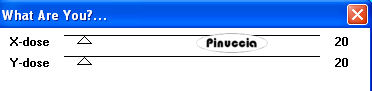 7. Effetti>Effetti 3D>Sfalsa ombra.  8. Effetti>Effetti di riflesso>Specchio rotante.  9. Effetti>Plugins>Mura's Meister - Copies.  10. Livelli>Duplica. Effetti>Plugins>Mura's Meister - Perspective Tiling.  Se non visualizzi i righelli, vai a Visualizza>Righelli. Attiva lo strumento Puntatore  se stai usando PSP 9 lo strumento Deformazione  in modalità Scala, spingi il nodo superiore centrale in basso fino a 450 pixels.  Cambia la modalità di miscelatura di questo livello in Luce netta (o secondo i tuoi colori). 11. Effetti>Effetti 3D>Sfalsa ombra.  Cambia la modalità di miscelatura del livello centrale in Luminanza, e attiva il livello di sfondo.  12. Livelli>Duplica. Effetti>Plugins>Mehdi - Sorting Tiles.  Effetti>Effetti di bordo>Aumenta di più. 13. Effetti>Plugins>AP 01 Innovations - Lines SilverLining.  14. Chiudi il livello di sfondo.  Livelli>Unisci>Unisci visibile. 15. Riapri il livello di sfondo, e rimani posizionato sul livello superiore. Livelli>Nuovo livello raster. Selezione>Carica/Salva selezione>Carica selezione da disco. Cerca e carica la selezione sat_labas2.  Cambia lo stile del Gradiente in Stile Sprazzo di luce.  Riempi  la selezione con il gradiente. la selezione con il gradiente.16. Effetti>Plugins>L&K - L&K Frederiek.  Selezione>Deseleziona. 17. Effetti>Plugins>Alien Skin Eye Candy 5 Impact - Gradient Glow.  Quando clicchi sul piccolo quadretto, si attiva la casella "color" in basso, e cliccando sul menu a discesa, puoi scegliere il tuo colore di sfondo. Se vuoi aggiungere dei piccoli quadretti, basta clicca sotto la barra dei quadretti; se vuoi eliminare un quadretto clicca con il tasto sinistro del mouse e fai scivolare il quadretto verso sinistra all'esterno. se vuoi salvare i tuoi settaggi, sotto Settings, clicca su Save, assegna un nome ai settaggi e ok.  18. Effetti>Effetti 3D>Sfalsa ombra.  Ripeti l'Effetto Sfalsa ombra, cambiando verticale e orizzontale con -3. 19. Livelli>Duplica. Immagine>Rifletti. Livelli>Unisci>Unisci giù. 20. Apri il tube sat_element e vai a Modifica>Copia. Torna al tuo lavoro e vai a Modifica>Incolla come nuovo livello. 21. Effetti>Effetti di immagine>Scostamento.  21. Livelli>Duplica. Immagine>Rifletti. Livelli>Unisci>Unisci giù - 2 volte. 22. Selezione>Carica/Salva selezione>Carica selezione da disco. Cerca e carica la selezione sat_labas3.  23. Livelli>Nuovo livello raster. Riempi  con il gradiente sprazzo di luce. con il gradiente sprazzo di luce.24. Apri il tube lizztish_another-world e vai a Modifica>Copia. Torna al tuo lavoro e vai a Modifica>Incolla nella selezione. 25. Effetti>Plugins>Alien Skin Eye Candy 5 Impact - Gradient Glow, con i settaggi precedenti. Selezione>Deseleziona. 26. Livelli>Unisci>Unisci tutto. Modifica>Copia. 27. Immagine>Aggiungi bordatura, 2 pixels, simmetriche, con il colore scuro. Immagine>Aggiungi bordatura, 4 pixels, simmetriche, con il colore chiaro. Immagine>Aggiungi bordatura, 2 pixels, simmetriche, con il colore scuro. Immagine>Aggiungi bordatura, 50 pixels, simmetriche, con il colore chiaro. 28. Seleziona il bordo da 50 pixels con la bacchetta magica  Modifica>Incolla nella selezione. 29. Effetti>Plugins>Mura's Seamless - Tiling with Shrink.  30. Selezione>Inverti. Effetti>Effetti 3D>Sfalsa ombra.  Selezione>Deseleziona. 31. Apri il tube di Gina e vai a Modifica>Copia. Torna al tuo lavoro e vai a Modifica>Incolla come nuovo livello. Immagine>Ridimensiona, al 90%, tutti i livelli non selezionato. Regola>Messa a fuoco>Metti a fuoco. 32. Effetti>Effetti 3D>Sfalsa ombra.  33. Apri il file di testo (o usa un tuo testo) e vai a Modifica>Copia. Torna al tuo lavoro e vai a Modifica>Incolla come nuovo livello. Posiziona  il testo dove preferisci, il testo dove preferisci,o vedi il mio esempio. Aggiungi il tuo nome e/o il tuo watermark su un nuovo livello. 34. Immagine>Aggiungi bordatura, 2 pixels, simmetriche, con il colore scuro. Immagine>Ridimensiona, a 900 pixels di larghezza, e salva in formato jpg.  Se hai problemi o dubbi, o trovi un link non funzionante, o anche soltanto per dirmi che ti è piaciuto, scrivimi. 29 Agosto 2012 |